О преимуществах наличия и использования банковской карты говорить много не следует. Банковская карта очень удобна, ее можно использовать для оплаты различных товаров в обычных и интернет-магазинах, оплачивать услуги сотовой связи, переводить на счет другого человека, оплачивать коммунальные услуги, находясь дома, и многое-многое другое. Сбербанк предлагает подключить к карточке дополнительные услуги, которые расширяют возможности: « » и « ».
Эти две услуги позволяют чувствовать себя везде комфортно в любом месте и любой ситуации. Чтобы узнать на каких условиях и как подключить эти услуги, необходимо обратиться к специальной статье. Самым оптимальным вариантом является подключение всех услуг при подключении карты Сбербанк. Но это не единственный способ, ведь услуги «мобильный банк» и «сбербанк онлайн» можно подключить и в процессе использования карты.
Как подключить карту к Мобильному банку
Услугу «мобильный банк» может подключить любой владелец действующей карты Сбербанк. При этом банк сотрудничает со всеми операторами сотовой связи в стране, что позволяет подключить услугу на любой номер. При подключении на номер телефона будут приходить уведомления о совершенных операциях.
После подключения услуги у держателя карточки появится возможность постоянно владеть информацией о любых зачислениях, переводах и списаниях денег. Кроме этого в любой момент можно узнать размер лицевого счета, пополнить баланс телефона и воспользоваться услугой «автопатеж».
- Можно обратиться в любое отделение Сбербанка, имея при себе паспорт и банковскую карту. В отделении необходимо заполнить соответствующий бланк, в котором указываются персональные данные. Для подключения услуги понадобится не боле 3-х рабочих дней.
- Второй способ – платежный терминал. Использовать можно любой платежный терминал в отделении банка или за его пределами. Подключение осуществляется следующим образом:
- В терминал вставляется платежная карта Сбербанка и вводится ПИН-код;
- Выбирается раздел «мобильный банк»;
- Выбирается раздел «Подключить основную карту»;
- Выбирается тариф, вводится номер телефона.
- Для подключения этой же услуги по телефону, необходимо обратиться в службу поддержки Сбербанка. Телефон поддержки: 8800-555-5550. При этом необходимо предоставить следующие данные: ФИО, данные из паспорта, номер телефона.
Подключится услуга совершенно бесплатно. При этом каждый месяц будет сниматься оплата в размере не более 60 рублей. Это будет зависеть от выбранного тарифа и карточки.
Как подключить карту к «Сбербанк онлайн»
Услугу «Сбербанк онлайн» можно легко подключить, если вы уже пользуетесь «мобильным банком». Для того чтобы это сделать, необходимо получить идентификационный номер и пароль в терминале банка или связавшись с представителями банка по телефону поддержки.
Чтобы подключить услугу в терминале, необходимо сначала ввести ПИН-код, зайти в раздел «интернет-обслуживание» и выбрать там . Информацию, которую предоставит терминал, обязательно сохранить. Лучше всего распечатать чек и сохранить его.
Обратившись к оператору службы поддержки можно получить консультацию, а так же подключить услугу «Сбербанк онлайн». Для этого необходимо иметь паспорт. После этого, как и в первом случае выдается пароль и индикационный номер. После того как одна из операций будет проделана, можно заходить на официальный сайт банка, вводить полученные данные и пользоваться услугой.
02.05.2017
К интернет-банку Сбербанк-онлайн можно подключить одновременно несколько дебетовых и кредитных карт, а также прикрепить кредитные счета. Если вы заходите в Сбербанк-онлайн впервые, то в нем уже будут отображены данные основной вашей карты, так как само подключение услуги без наличия карточки невозможно. То есть сначала оформляется карта, а потом подключается интернет-банк. В дальнейшем к сервису можно прикрепить сколько угодно карт. Разберемся, как добавить карту в Сбербанк онлайн, и как удалить ее из системы.
Как занести новую карту в Сбербанк-онлайн
На деле нет ничего сложного, вам вообще не нужно совершать никаких дополнительных действий. После выдачи платежного средства в офисе Сбербанка оно автоматически появляется в личном кабинете клиентам. Если вы зайдете в Сбербанк-онлайн, то увидите, что в перечне ваших карт появится новая. Можно сразу совершать с ней различные операции, используя интернет-банк.
На подключение новой карты к Сбербанку-онлайн обычно уходит не более суток, никаких заявлений в этот срок писать не нужно. Если по истечении суток платежное средство не отображается, то в таком случае необходимо обратиться в Сбербанк и выяснить причину этого. Возможно, произошла какая-то системная ошибка или сбой. Для начала можете обратиться по горячей линии банка, там вам расскажут, какие действия необходимо предпринять. Или можете сразу обратиться в офис банка с паспортом проблемной картой.
Можно ли занести в Сбербанк-онлайн карту другого банка?
В интернет-банке Сбербанка доступны только ваши счета, открытые в этом учреждении. Подключение других карт к системе невозможно. Но вы можете совершать различные операции по переводам денег с карты Сбербанка на карты других банков. Операции проводятся в разделе "Платежи и переводы". Вам необходимо:
- Выбрать пункт меню "Перевод на карту другого банка".
- В открывшихся полях указать номер карты пополнения и сумму перевода.
- Подтвердить операцию.
Стандартно перевод совершается мгновенно, но в некоторых случаях может занять несколько дней. При переводе на карты сторонних банков Сбербанк берет комиссию в размере 1% от суммы. Если совершать перевод на карту Сбербанка, открытую в том же городе, где и ваша карта, то перечисление средств будет бесплатным.
Как удалить карту из приложения Сбербанк-онлайн
Удалить данные о карточке из системы невозможно, но можно сделать так, чтобы она в ней не отражалась. Например, если у вас открыто несколько кредитных или дебетовых карт Сбербанка, но какими-то вы не пользуетесь, можно их скрыть, чтобы они не мешались при совершении операций (исключение путаницы).
Для этого вам нужно выполнить следующий алгоритм действий:
- Зайти в систему Сбербанк-онлайн под своими учетными данными. При входе вы сразу видите все свои открытые счета и карты.
- Зайдите во вкладку "Настройки безопасности продуктов" и выберете далее пункт "Настройка видимости продуктов". Перед вами откроется перечень всех ваших действующих продуктов, которые оформлены на вас в Сбербанке: счета, карты, вклады.
- В настройках видимости нажмите на вкладку "Сбербанк онлайн". Здесь отображаются все карты, которыми вы можете управлять через интернет-банк. Если вы хотите, чтобы какая-то из карт не отображалась на главной странице в системе, снимите галочку в окошке напротив нее (графа "Отображать").
- После сохраните изменения видимости продуктов и подтвердите операцию путем введения присланного на ваш телефон одноразового пароля.
Если нужно убрать видимость продукта в Мобильном банке, в настройках видимости вместо вкладки "Сбербанк онлайн" выберете "Мобильные устройства". Можно отключить видимость любых продуктов Сбербанка. При необходимости можно изменить параметры отображения.
Как совершать переводы межу своими картами Сбербанка
Вы всегда можете совершать мгновенные переводы между всеми картами, которые отображаются в Сбербанке-онлайн. Для этого выберете карту для совершения операции списания, а дальше укажите, какую карту желаете пополнить. Перевести средства можно на дебетовую или кредитную карточку. Эта операция совершается без взимания комиссий. С карты также можно оплачивать кредиты, открытые в Сбербанке или в любом другом банке страны.
(3
оценок, среднее: 5,00
из 5)
 «Сбербанк» называют одним из самых крупных банков страны, в нем обслуживаются миллионы людей. Физически обслуживать всех, укладываясь в разумные сроки, не получается. Интернет технологии дают доступ к услугам банка без привлечения дополнительного персонала в удобное для клиента время. Как подключить карту к мобильному банку сбербанк? Об этом расскажем в нашей статье.
«Сбербанк» называют одним из самых крупных банков страны, в нем обслуживаются миллионы людей. Физически обслуживать всех, укладываясь в разумные сроки, не получается. Интернет технологии дают доступ к услугам банка без привлечения дополнительного персонала в удобное для клиента время. Как подключить карту к мобильному банку сбербанк? Об этом расскажем в нашей статье.
В отделении заполняется заявление, в него вписывается номер телефона, с которого планируется управлять счетом.
Активация услуги возможна и без личного посещения отделения банка:
- клиент звонит по номеру 8800−555−55 504
- оператор просит сообщить фамилию, номер карты, секретное слово, чтобы убедиться, что звонящий владелец карты;
- подключение путем отправки на номер 900 смс со словом пароль (номер действует для операторов «билайн», «мегафон», «МТС»);
- услуга становится доступна через несколько часов.
Управление счетом через мобильный номер обеспечивается отсылкой на номер 900 смс, или цифровых команд. Каждая из них обозначает процедуру, которую надо провести клиенту. Перечень команд управления счетом находится на сайте банка.
 Клиенту-держателю нескольких карт при подключении через мобильный телефон, нужно со словом «пароль» отправить последние четыре цифры карты, которую планируется подключить.
Клиенту-держателю нескольких карт при подключении через мобильный телефон, нужно со словом «пароль» отправить последние четыре цифры карты, которую планируется подключить.
Вход можно осуществлять автоматически после запоминания логина и долговременного пароля браузером. Каждый раз при входе в личный кабинет через интернет, на номер клиента, привязанный к карте, отсылается одноразовый пароль, дающий доступ к личному кабинету.
Важным пунктом является внесение номера телефона в базу данных банка, пока номер не внесут в неё, никаких операций с помощью номера не провести. Единственное исключение банкомат, для него необходим только пин-код.
Мобильный банк подключается через терминал или банкомат при наличии карты, выданной банком.
Мобильный банк — приложение, дающее доступ к счетам и иным услугам банка через сеть Интернет. Подключить мобильный банк можно и через компьютер. Пользоваться можно как с помощью стационарного ПК, так и с помощью телефонов, работающих на операционных системах, планшетах и т. д.
Подключить приложение можно через интернет двумя способами:
- введя логин и пароль для личного кабинета, полученных в банке;
- зарегистрировавшись самостоятельно.

Самостоятельная регистрация проводится на сайте банка с помощью телефона и номера карты. Данный способ пригодится, если логин и пароль утрачены, и нет времени обращаться в отделение.
На сайте банка нужно выбрать раздел «частным клиентам», в верхнем крайнем правом углу есть кнопка «зарегистрироваться». После нажатия клиента переводят на страницу регистрации:
- предлагается ввести номер карты, которая действует на момент регистрации;
- присылается код для входа в личный кабинет на номер мобильного;
- вводится код;
- появляется поле для ввода нового логина;
- появляется поле для ввода нового пароля;
- новый пароль вводится дважды, второй раз для подтверждения.
Существенный пункт — смс присылается исключительно на номер, который был привязан к карте, используемой для регистрации на сайте.
Как подключить мобильный банк через банкомат (терминал) Сбербанка
Инструкция по подключению мобильного банка через банкомат:
- в терминал или банкомат вставляется карта;
- вводится пин-код;
- выбирается пункт меню «мобильный банк»;
Конечный этап — введение номера телефона, через который планируется выполнять операции по счету.
Подключаться через терминал или банкомат разницы нет, терминал отличается тем, что через него не выдают деньги. Правда некоторые устройства в силу ограничений программного обеспечения предоставляют неполный перечень услуг в плане подключения или проведения операций. Оказывается ли услуга или нет понятно лишь в процессе использования банкомата.
Как отключить услугу мобильный банк самостоятельно
Мобильный банк подключают с одной единственной целью: проведение операций и контроль над счетами, если счетов несколько или по ним проводятся многочисленные операции.
Услуга же дает возможность сохранять все данные и отслеживать их.
Чтобы не оказаться в должниках перед банком и не платить лишних денег, клиент вправе отказаться от услуги, карта при этом остается при нем и продолжает действовать.
Отключить мобильный банк через Сбербанк Онлайн или смс не получится. Отключение услуги возможно только через отделение банка. Пишется заявление у операциониста, он производит несколько нажатий кнопок на ПК и через некоторое время клиент получает смс об отключении услуги.
При себе надо иметь паспорт и карту. Наличие карты облегчает процедуру, особенно, если держатель имеет несколько карт.
Тарифы мобильного «Сбербанка»:
- «Полный» тариф означает сообщение о проведенных операциях автоматически, нет необходимости делать специальный запрос. Клиент, заплатив за этот тариф, получает доступ ко всем услугам, которые только предоставляются через мобильный банк.
- «Экономный тариф» предоставляет клиентам возможность получать услуги по необходимости. Делается запрос, и присылается сообщение. За каждое с клиента снимаются деньги. Объем средств, потраченных зависит от его активности, прежде всего. Правда и перечень услуг, доступных для клиентов ограничен в сравнении с первым вариантом.
- Не платят за мобильный банк клиенты, обладающие картами класса «Gold». Учитывая, сколько стоит открытие карт vip-класса, это неудивительно.
Таким образом, несмотря на обещание банков, и «Сбербанка» в частности дать свободу в подключении к «мобильному банку», все равно приходиться обращаться в отделение. Исключение, пожалуй, действует для подключения через банкомат или терминал.
Подключение возможно исключительно для владельцев карты, неважно какой (социальная, зарплатная, оформленная для ИП и т. д.)
Предлагаем вам также посмотреть видео о том, как подключить мобильный банк Сбербанка:
В Российской Федерации Эпл Пей появилась совсем недавно, но уже нашла среди наших соотечественников множество союзников. Её несомненным преимуществом является удобство и безопасность использования, благодаря чему она и получила такое распространение. И вот, наконец, Apple Pay сообщает, что в скором времени начнёт взаимодействие и с картами системы Мир.
Что такое Apple Pay?
Разработанный компанией Эпл, данный сервис уже становится неотъемлемой частью современного мира. Свою работу в Российской Федерации он начал 4 октября 2016 года. Сейчас программа сотрудничает с пятнадцатью и постоянно расширяет свой ареол действия.
Для осуществления транзакций она использует специальный код, называемый «токен», который передаётся с телефона на терминал, а потом проходит расшифровку, благодаря чему данные о владельце, а также о сумме денежных средств, находящихся на его счёту не разглашаются и остаются в полной безопасности.
К одному смартфону можно привязать несколько различных , чтобы при оплате выбрать ту, с помощью которой покупку можно сделать на наиболее выгодных условиях.
Что такое «Мир»?
Платёжная система, получившая название «Мир» начала свою работу в 2014 году. Необходимость в ней появилась по причине санкций, из-за которых функционирование и стала проходить с большими проблемами. На настоящий момент приблизительно полтора миллиона карт этой системы введено в оборот, и их число постоянно увеличивается.
Когда Эпл Пей начнёт взаимодействие с «Мир»?
Как стало известно, начало совместной работы этих систем ожидается уже в середине этого, 2017 года. Пользователи, несомненно, оценят скорость работы и удобство данного сервиса.
Как привязать карту Мир к Apple Pay?
Когда это станет возможным, инструкция ничем не будет отличаться от стандартного добавления любой другой карты:
- На iPhone: найдите приложение Wallet
На iPad: «Настройки» - «Wallet и Apple Pay»
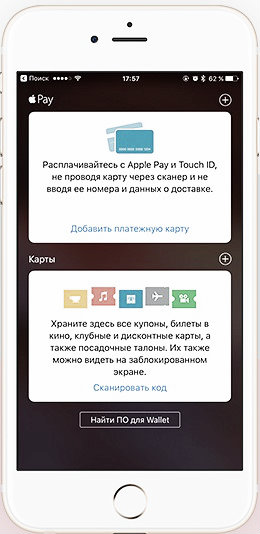
Все! Теперь вы можете оплачивать покупки с помощью Apple Pay.
Подключить карту Сбербанка ко всем возможным услугам можно при ее оформлении в отделении банка или когда возникнет потребность в этом. Если вы решили использовать полные возможности своей карты, подключите и Мобильный банк, и Сбербанк Онлайн.
Как подключить карту к услуге Мобильный банк?
Услугой Мобильный банк имеет право пользоваться каждый владелец действующей банковской карты любого вида. Подключить ее можно, если есть зарегистрированный абонентский номер у любого оператора сотовой связи. На этот номер будут приходить SMS-сообщения, уведомляющие об операциях, совершенных с картой Сбербанка.
Использование услуги дает следующие возможности:
- Получение информации о зачислении, списании, переводе денежных средств;
- Получение данных о размере лицевого счета;
- Возможность пополнения баланса мобильного телефона;
- Получение паролей при использовании услуги Сбербанк Онлайн;
- Возможность использования услуги Автоплатеж.
Подключить карту Сбербанка к услуге Мобильный банк можно тремя способами:
- Обращение в отделение Сбербанка. Необходимо посетить офис банка, взяв с собой карту, паспорт и номер мобильного телефона. Служащие финансового учреждения предложат заполнить бланк, где следует указать всю требующуюся информацию. За три рабочих дня услуга должна быть подключена.
- Подключение через платежный терминал. Чтобы получать SMS-информирование на мобильный телефон, можно воспользоваться терминалом Сбербанка.
- Нужно вставить карту в картоприемник, ввести ПИН-код.
- После этого появится главное меню, где необходимо зайти в раздел «Мобильный банк».
- Нажать кнопку «Подключить основную карту».
- Выбрать подходящий тариф, ввести номер телефона.
- Дождаться подтверждающего SMS-сообщения.
- Подключение по телефону службы поддержки Сбербанка. Следует позвонить по телефону 8800-555-5550, сообщить свои данные: фамилию, имя, отчество, номер телефона, паспортные данные и дождаться подключения услуги.
Подключение услуги Мобильный банк совершается бесплатно. Раз в месяц будет взиматься абонентская плата в размере 0-60 рублей в зависимости от вида карты и выбранного тарифа.
Как подключить карту к услуге Сбербанк Онлайн?
Если у вас подключена услуга Мобильный банк, вы имеете возможность пользоваться услугой Сбербанк Онлайн, нужно только получить пароль и идентификационный номер. Сделать это нетрудно через терминал или связавшись с операторами службы поддержки по телефону.
Если поблизости есть терминал:
- Нужно вставить карту, ввести ПИН-код, в меню выбрать раздел «Интернет-обслуживание».
- Нажать кнопку печати пароля и взять появившийся чек. На нем отображена важная информация, которую необходимо сохранить.
Можно обратиться к оператору службы поддержки со своей просьбой предоставить личный идентификатор и пароль от Сбербанк Онлайн. После сообщения личных данных вы получите пароль и идентификационный номер.




